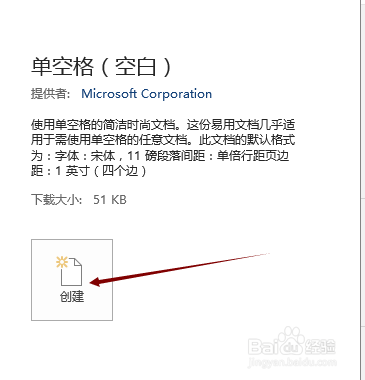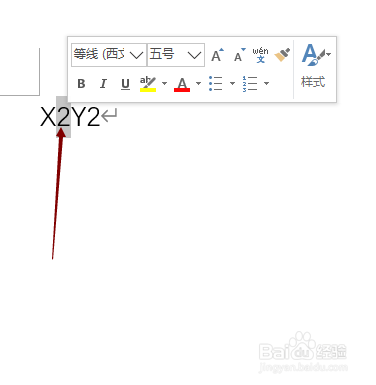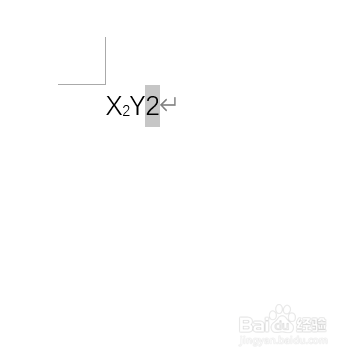怎样在单空格Word文档中编辑上下标文字或字母
1、点击打开电脑上的word 2016。
2、点击页面中的单空格模式。
3、第一次使用的话,要先点击创建模式。
4、在文档中输入文字或者字母以后,先选中变为下标的字母或者文字。
5、点击菜单中的下表命令按钮。
6、这样下表就做好了。
7、同样方法先选中要变为上标的文字或者字母。
8、点击上标命令,就设置好了上标。
声明:本网站引用、摘录或转载内容仅供网站访问者交流或参考,不代表本站立场,如存在版权或非法内容,请联系站长删除,联系邮箱:site.kefu@qq.com。
阅读量:37
阅读量:90
阅读量:64
阅读量:81
阅读量:95